FREEBSD手工配置网络
(福利推荐:你还在原价购买阿里云服务器?现在阿里云0.8折限时抢购活动来啦!4核8G企业云服务器仅2998元/3年,立即抢购>>>:9i0i.cn/aliyun)
在FreeBSD系统中,网络能力十分重要,对于一个标准的FreeBSD系统,至少要有一个网络界面以便与其他计算机通信。最常见的网络界面为以太网卡。此外FreeBSD也支持Token Ring和FDDI,以及普通电话拨号连接、ISDN、ATM等广域网连接方式。在计算机网络领域内最常使用的连接方式是本地多台计算机使用局域网互联,再通过一台专用计算机与广域网连接,因此一个计算机最常使用的是局域网连接方式,并且局域网是永久连接方式,设置十分简单。 FreeBSD对网卡的支持是在系统内核中实现的,要使一个网卡工作正常,就需要系统内核拥有这个网卡的驱动,并配置好它占用的硬件资源。为了保证网卡被正确的检测到,应该使用dmesg来查看系统的检测信息。 使用sysinstall可以完成最基本的网络配置,可以配置主机名、域名、IP地址、缺省网关、DNS服务器等。配置的这些内容被写入系统的配置文件rc.conf中保留下来。当系统安装完成之后,在sysinstall的网络配置界面下试图重新配置网络时,由于网络正在运行,sysinstall将提示 “Running multi- user, assume that the network is already configured?” 此时需要回答No,表明需要重新设置网络,才会进入配置界面。
- 手工配置网络
使用sysinstall进行网络配置的优点是所有的网络数据将在同一个界面下进行设置,不容易发生错误和遗漏现象。但熟练的Unix用户在平时维护系统的时候更喜欢使用手工配置,因为手工配置有很多优点:
- 熟悉命令之后,手工配置更快速,并且不需要重新启动;
- 能够使用配置命令的高级特性;
- 更容易维护配置文件,找出系统故障;
- 能更深刻的了解系统配置是如何进行的。
仅仅使用sysinstall进行设置,不可能对系统设置有深刻的了解,因而一旦发生问题,就容易束手无策。对于管理员来讲,不能被动的仅仅停留在能够使用和操作的阶段,而是要了解系统是如何进行工作的,才能更好的进行系统维护和管理。因而需要使用命令行方式。一旦熟悉之后,就会发现命令行才能提供全部灵活的操作能力,而全屏幕方式限制很多,过于呆板。
- 配置计算机名字
每个系统都应该有一个名字,这个名字通常在系统安装时确定,可以使用hostname命令来获得当前系统的名字。同样设置计算机的名字也需要使用hostname命令,但这需要root权限:
| # hostname wb.example.com.cn # hostname wb.example.com.cn |
- 配置网络界面
网络界面实际就是网卡的驱动程序,操作系统使用它与网络硬件打交道,而配置网络界面的操作应该通过命令ifconfig来完成。理解了IP协议之后,使用ifconfig设置网络界面相当简单。
| # ifconfig xl0 inet 192.168.1.64 netmask 255.255.255.0 up |
其中xl0标识一个3c905B的网络界面,inet为inetnet的简写,标识IP协议,FreeBSD也支持其他几种协议,如ipx、atalk等。设置本网络界面地址为192.168.1.64,网络掩码为255.255.255.0,up表示将这个网络界面运行起来。通常不需要这么复杂的写法,简单的使用下面命令将使用缺省网络掩码配置这个网络。
| # ifconfig xl0 192.168.1.64 |
使用down参数可以简单停止网络界面的工作:
| # ifconfig xl0 down |
此外,还可以在一个网络界面上上多个IP地址,第二个及其之后的IP地址可以使用alias参数指定,如果不再想使用这个地址,可以使用delete命令删除这个ip别名。
| # ifconfig xl0 192.168.100.100 alias # ifconfig xl0 delete 192.168.100.100 |
ifconfig的另一个重要的作用是用来观察当前网络的所有界面的配置状态,-a参数将列出所有界面的配置信息。更改配置之后最好使用这个命令查看效果。
| # ifconfig -a xl0: flags=8843<UP,BROADCAST,RUNNING,SIMPLEX,MULTICAST> mtu 1500 inet 192.168.1.64 netmask 0xffffff00 broadcast 192.168.1.255 ether 00:90:27:4e:f6:67 media: autoselect supported media: autoselect 100baseTX <full-duplex> 100baseTX 10baseT/UTP <full -duplex> 10baseT/UTP lp0: flags=8810<POINTOPOINT,SIMPLEX,MULTICAST> mtu 1500 tun0: flags=8050<POINTOPOINT,RUNNING,MULTICAST> mtu 1500 sl0: flags=c010<POINTOPOINT,LINK2,MULTICAST> mtu 552 ppp0: flags=8010<POINTOPOINT,MULTICAST> mtu 1500 lo0: flags=8049<UP,LOOPBACK,RUNNING,MULTICAST> mtu 16384 inet 127.0.0.1 netmask 0xff000000 |
上图显示的信息包括各个网络界面,如以太网界面xl0,并行口界面lp0,用于ppp拨号的tun0和ppp0界面,用于slip拨号的sl0界面等各个网络界面的设置数据。 对于点对点的PPP界面,ppp0或tun0,通常要求指定另一端的IP地址,如果没有另一端的IP地址,就不能正常设置网络,事实上PPP软件会自动完成这些设置,而不需手工执行ifconfig。
| # ifconfig tun0 inet 10.10.1.42 10.10.1.29 |
- 配置路由表
在同一个局域网上的计算机是直接连通的,但是不同的网络上的计算机并没有直接相连,只能通过一台特殊的专用计算机-路由器来完成连通。路由器连接有多个网络界面,每一个网络界面连接到一个相应的网络上,有一个相应的IP地址。而网络内部的计算机要向外连接,必须通过路由器进行转接,因此计算机必须知道路由器的IP地址。 缺省网关就是一个网络中的最基本的路由器,负责几乎所有的向外连接任务。假设缺省网关的地址为 192.168.1.254,则设置缺省网关的命令为:
| # route add default 192.168.1.254 |
更复杂的情况下,网络中可以有多个路由器,每个路由器负责到一些网络的转发任务,因此应该在计算机中配置这个网络上所有路由器及这些路由器负责的网络的路由数据。可以使用route命令增加到各个网络的静态路由数据,其中-net参数是一个可选参数,否则route从所给予的IP地址中判断它是网络还是计算机,同样可以指定 -host参数为一个远程计算机指定路由。
| # route add -net 192.168.10.0/24 192.168.1.253 # route add -net 192.168.20.0 192.168.1.253 |
这个语句将在路由表中增加到网络192.168.2.0和192.168.3.0的路由,其中ip地址后面的24用于指示网络掩码,它代表二进制方式的网络掩码前面非0位的长度,24个非0位的掩码等价于255.255.255.0。如果没有指定网络掩码,route就使用该ip对应的缺省网络掩码。 设置完路由表之后,可以使用netstat -r命令来查看当前的路由表的内容。
| # netstat -r Routing tables Internet: Destination Gateway Flags Refs Use Netif Expire default 192.168.1.254 UGSc 1 941 xl0 127.0.0.1 127.0.0.1 UH 1 644 lo0 192.168.1 link#1 UC 0 0 xl0 192.168.1.254 0:e0:1e:ce:85:a9 UHLW 2 0 xl0 192.168.1.64 0:90:27:4e:f6:67 UHLW 1 6 lo0 192.168.1.253 link#1 UHLW 2 0 xl0 192.168.10 192.168.1.253 UGSc 0 0 xl0 192.168.20 192.168.1.253 UGSc 0 0 xl0 |
除了显示到达其他网络的路由器之外,路由表中,还能显示出到达本地网段计算机的方式,例如link#1表示通过第一个网络界面,也能显示直接连接的其他主机的MAC地址。
- 保存配置
上面的命令都是立即生效的命令,但是并没有将信息写入配置文件中,因此要想让系统重起之后配置仍然有效,就必须更改配置文件/etc/rc.conf。这里可以设置主机名,各个网络界面的属性,以及各个路由设置等。
| hostname="wb.example.com.cn" network_interfaces="xl0 ppp0 lo0" ifconfig_xl0="inet 192.168.1.64 netmask 255.255.255.0" ifconfig_ppp0="inet 10.10.1.42 10.10.1.29" ifconfig_lo0="inet 127.0.0.1" defaultrouter=”192.168.1.254” static_routes=”static_route1 static_route2” static_route1=”-net 192.168.10.0/24 192.168.1.253” static_route2=”-net 192.168.20.0/24 192.168.1.253” |
其中network_interfaces定义了多个网络界面的名字,此后相对应的ifconfig_xl0等项的值是相应的 ifconfig的参数。同样static_routes参数也使用相同方式,来定义多个静态路由。
- 配置名字解析
在Inetnet发展的早期,仅仅使用主机名配置文件来作主机名/IP之间的映射,这对于互连的计算机较少时十分有效,而随着相连的计算机的增多,hosts文件会越来越大,如果用当前Internet上的计算机数量去衡量的话,使用hosts文件根本不可能。
| # cat /etc/hosts 127.0.0.1 localhost 192.168.1.64 wb.example.com.cn wb 192.168.1.254 gateway 192.168.1.253 gateway2 192.168.1.252 gateway3 202.102.245.49 online.ha.cn |
因此人们发展了一种分级的方式管理名字与IP地址对应关系,称为域名解析系统。在这个系统中采用一种分级结构,每个组织负责自己的域及通过这个域内的名字服务器,对域内的计算机名字和IP地址的对应关系进行维护,每个域内还可以划分为几个不同的子域,子域由子域内的名字服务器负责解析,这样就降低了维护任务的复杂程度。通过标准协议DNS,Internet上所有的名字服务器可以相互交换数据,这样每台计算机都能通过查询名字服务器来查询Internet上所有的计算机名字。 要使用域名解析系统DNS,当用作普通的DNS客户时,只需配置/etc/resolv.conf文件,指出所使用的名字服务器。
| # cat /etc/resolv.conf domain example.com.cn nameserver 192.168.1.250 nameserver 192.168.2.210 |
这个配置文件指出本机使用的域为example.com.cn,这样如果查名字www,将会首先使用 example.com.cn作为全名。这里定义了两个名字服务器,第一个为192.168.1.250,第二个为备用名字服务器192.168.2.210。 注意,因为此时还不能通过DNS查询名字,因此这里要使用IP地址而非主机名来指定名字服务器。 由于可以同时使用/etc/hosts主机文件和/etc/resolv.conf中配置的DNS服务器都能进行计算机名字与IP 地址之间的转换,就可以规定查找的顺序,在/etc/host.conf文件中规定了进行名字转换时查找的顺序。
| bind hosts |
系统缺省设置的顺序如上,第一行为bind,(Berkeley Internet Name Domain)这是DNS域名系统的标准实现,第二行为hosts,因此这表示先查找DNS服务器,然后再查找本机中的文件hosts。由于从DNS 服务器上查找名字可以得到域名的全部信息,因此如果本机具备DNS名字的情况下,应该设置为查找DNS服务器优先。 虽然一般DNS名字解析速度并不会造成太大的影响,但如果本地的DNS反应较慢或者这台FreeBSD计算机的名字没有登记到DNS服务器上,那么服务器试图查找本机名字的行动就影响网络应用程序的连接速度,造成很多依赖于主机名的应用程序启动非常缓慢,为了加速计算机名字解析速度,可以更改这个文件设置为先查找本机文件优先。
- 使用基本网络工具
当配置好网络之后,就可以使用系统提供的网络程序来访问网络,如使用ftp来从远程计算机上下载文件、telnet登录上远程系统等。FreeBSD下不但提供了这些普通的网络应用程序,而且还提供了相当丰富网络工具,帮助进行判断网络状态,发现网络故障。 最基本的查看本地网络设置的程序,包括前面提到的设置程序ifconfig、route,以及查看网络状态的程序netstat。还有另外的一些程序,可以用来判断网络连接状态。 前面提到的netstat的用法是使用-r参数来获得路由器的信息,而不使用这个参数启动netstat将报告当前的连接状态,包括TCP/IP连接和Unix socket连接。
| # netstat Active Internet connections Proto Recv-Q Send-Q Local Address Foreign Address (state) tcp 0 2 wb.online.ha.cn.telne 1030 ESTABLISHED tcp 0 0 wb.online.ha.cn.49157 wcarchive.cdrom..20 ESTABLISHED tcp 0 0 wb.online.ha.cn.1139 wcarchive.cdrom..ftp ESTABLISHED tcp 0 0 wb.online.ha.cn.telne 1029 ESTABLISHED tcp 56 0 wb.online.ha.cn.1138 wcarchive.cdrom..ftp CLOSE_WAIT tcp 0 0 wb.online.ha.cn.telne 1028 ESTABLISHED tcp 0 0 wb.online.ha.cn.telne 1027 ESTABLISHED tcp 0 0 wb.online.ha.cn.1101 email.9999 ESTABLISHED Active UNIX domain sockets Address Type Recv-Q Send-Q Inode Conn Refs Nextref Addr f458af00 dgram 0 0 0 f4571fc0 0 f458ae40 f458ae40 dgram 0 0 0 f4571fc0 0 f458af40 f458af40 dgram 0 0 0 f4571fc0 0 f458af80 f458af80 dgram 0 0 0 f4571fc0 0 f458afc0 f458afc0 dgram 0 0 0 f4571fc0 0 0 f4571fc0 dgram 0 0 f45705c0 0 f458af00 0 /var/run/log |
可以使用ping来判断与远程计算机是否能够连通。
| $ ping ftp.freebsd.org PING wcarchive.cdrom.com (209.155.82.18): 56 data bytes 64 bytes from 209.155.82.18: icmp_seq=1 ttl=240 time=520.726 ms 64 bytes from 209.155.82.18: icmp_seq=2 ttl=240 time=773.465 ms ^C |
要想知道这台计算机是怎样和远程计算机相连接的,可以使用traceroute来获得从本机达到远程计算机所经过的路由器,以及到达各个路由器的开销等信息。
| $ traceroute pku.edu.cn traceroute to sun1000e.pku.edu.cn (162.105.254.12), 30 hops max, 40 byte packets 1 202.102.245.1 (202.102.245.1) 1.078 ms 0.862 ms 0.850 ms 2 202.102.235.165 (202.102.235.165) 157.337 ms 157.957 ms 174.054 ms 3 202.97.26.217 (202.97.26.217) 134.037 ms 57.994 ms 55.602 ms 4 1S7-rtr1-r-1-hbwh.cn.net (202.97.26.165) 274.626 ms 120.154 ms 580.097 ms 5 202.97.10.113 (202.97.10.113) 623.421 ms 888.556 ms 794.748 ms 6 6A05-rtr2-c-1-bjbj.cn.net (202.97.1.189) 411.728 ms 247.819 ms 245.688 ms 7 202.97.9.1 (202.97.9.1) 762.538 ms 945.893 ms 920.904 ms 8 202.97.8.254 (202.97.8.254) 1181.508 ms 1107.783 ms 374.649 ms 9 1F0-rtr1-r-1-bjbj.cn.net (202.97.2.14) 960.674 ms 635.770 ms 700.182 ms 10 202.97.16.190 (202.97.16.190) 391.926 ms 214.433 ms 721.839 ms 11 * 202.112.63.100 (202.112.63.100) 313.066 ms * 12 * * * 13 * * beijing-rgw-lan.cernet.net (202.112.1.66) 434.928 ms 14 * * * 15 * 202.112.5.194 (202.112.5.194) 282.973 ms 340.009 ms 16 sun1000e.pku.edu.cn (202.112.7.12) 827.202 ms * * |
由于traceroute会在网络上产生大量的数据流,因此一般不要频繁使用这个命令,以免造成无谓的网络流量。 为了获得从一个计算机名字获得其IP地址,或者从IP地址得到计算机名字,可以直接使用nslookup来查询DNS服务器。
| $ nslookup ftp.freebsd.org Server: ns.hazzptt.net.cn Address: 202.102.224.68 Non-authoritative answer: Name: wcarchive.cdrom.com Address: 209.155.82.18 Aliases: ftp.freebsd.org $ nslookup 209.155.82.18 Server: ns.hazzptt.net.cn Address: 202.102.224.68 Name: wcarchive.cdrom.com Address: 209.155.82.18 |
nslookup不仅能用于查询普通的IP地址,还可以查询其他更复杂的DNS信息,如某个域的名字服务器的地址,邮件服务器地址等。
相关文章
- 这篇文章主要介绍了Unix,BSD,Linux系统三者的区别小结,需要的朋友可以参考下2023-05-03
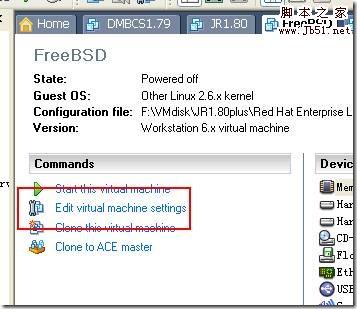 一些朋友问小编FreeBSD如何添加硬盘?别担心,今天小编就为大家分享FreeBSD添加硬盘的方法,希望对大家会有帮助,有需要的朋友一起去看看吧2017-04-06
一些朋友问小编FreeBSD如何添加硬盘?别担心,今天小编就为大家分享FreeBSD添加硬盘的方法,希望对大家会有帮助,有需要的朋友一起去看看吧2017-04-06- 今天小编为大家带来的是Freebsd PF 安装使用详解,希望对大家会有帮助,有需要的朋友一起去看看吧2017-04-06
FreeBSD下zfs: failed with error 6错误如何解决?
最近一些朋友问小编 FreeBSD下zfs: failed with error 6错误如何解决?今天小编要为大家带来的是 FreeBSD下zfs: failed with error 6错误的解决方法,有需要的朋友一起去看2017-04-06- 今天小编要为大家带来的是Unix文件系统和pwd命令实现详解,希望对大家会有帮助,有需要的朋友一起去看看吧2017-04-01
- 今天小编将为大家带来的是Unix中的dot命令详解!希望对大家会有帮助!有需要的朋友一起去看看吧2017-03-22
- 近日!一些朋友对于freebsd时间设置小节存在疑虑!下面小编将为大家带来的是freebsd时间设置小节详解!希望对大家会有帮助!有需要的朋友一起去看看吧2017-03-19
- 今天小编要为大家带来的是grub2引导freebsd详解!希望对大家会有帮助,有需要的朋友一起去看看吧2017-03-19
- 下面小编为大家带来的是FreeBSD10安装内核源代码方法讲解!希望能够帮助到大家!有需要的朋友一起去看看吧2017-03-19
FreeBSD下如何使GraphicsMagick支持中文字体?
最近一些朋友在问FreeBSD下如何使GraphicsMagick支持中文字体?今天小编为大家带来的是FreeBSD下使GraphicsMagick支持中文字体的方法!有需要的朋友一起去看看吧2017-03-15







最新评论